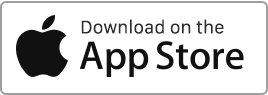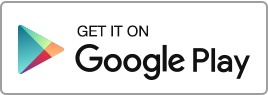Creare un viaggio Per aggiungere un nuovo viaggio, segui questi passaggi: Vai alla sezione “Strumenti”, poi clicca su “Viaggi” e infine sul pulsante “Nuovo Viaggio”. Per ogni nuovo viaggio, puoi inserire: Aggiungi l’importo delle spese di viaggio alla sezione “Finanze” Una volta creato il viaggio, puoi aggiungerlo alla sezione “Finanze” creando una spesa deducibile. Modificare un viaggio Se desideri modificare un viaggio esistente, vai alla sezione “Strumenti”, poi “Viaggi”, clicca sull’azione “Modifica” a destra del viaggio interessato, apporta le modifiche necessarie e poi clicca su “Salva”. Eliminare un viaggio Per eliminare un viaggio, vai alla sezione “Strumenti”, poi “Viaggi”, clicca Leggi di piú
spese
Regole di ripartizione delle spese
Configurazione delle regole di ripartizione delle spese di servizio Puoi aggiungere più proprietà associate con la funzione Edificio e specificare la regola di ripartizione per la distribuzione delle spese di servizio. Hai la possibilità di indicare una percentuale o utilizzare una frazione, ad esempio, 100/1000. Esistono due tipi di regole di ripartizione delle spese: Quando aggiungi una proprietà, nella scheda “Edifici”, puoi scegliere la regola di ripartizione generale per le spese di servizio generali. Nella scheda “Criteri di ripartizione delle spese” (seleziona l’Edificio/ gruppo e vai su modifica per visualizzare la scheda), hai l’opportunità di aggiungere diverse regole di ripartizione Leggi di piú
Aggiungere una spesa
Per aggiungere una spesa, segui questi semplici passaggi: Vai alla sezione “Finanze” e clicca su “Nuova transazione”, “Aggiungi spesa”. Per ogni spesa, puoi inserire le seguenti informazioni: Oltre a queste informazioni, puoi anche inserire: Le spese sono riassunte in alcuni tipi principali: Spesa di tipo “Deposito Cauzionale” Una volta completata la locazione e restituito il deposito cauzionale, puoi registrare una spesa sotto la voce “Rimborso del deposito cauzionale”. Verrà creato un documento corrispondente per questa voce, riflettendo i dettagli del rimborso. Per entrate e spese di tipo “Deposito Cauzionale”, hai la possibilità di selezionare la casella “Importo solo a titolo Leggi di piú
Ammortamento
Alcune spese sono deducibili dalle tasse. L’ammortamento si riferisce alla perdita di valore di un bene su un determinato periodo. Ogni anno è possibile dedurre l’importo di questa perdita di valore. Per registrare l’ammortamento, segui questi passaggi nella sezione Finanze: Rentila utilizza il metodo di ammortamento a quote costanti. Questo metodo distribuisce uniformemente il costo sul periodo di ammortamento. La formula di calcolo è: Ammortamento annuale = Importo della spesa / Durata dell’ammortamento. Esempi di calcolo Per calcolare l’ammortamento di una cucina attrezzata del valore di £10.000 su un periodo di 10 anni, puoi utilizzare il metodo di ammortamento a Leggi di piú
Gestione delle spese ricorrenti
Creare una spesa ricorrenteHai la possibilità di creare un pagamento ricorrente dalla sezione “Finanze” selezionando “Aggiungi una spesa”. Scegli il tipo di pagamento, la frequenza della ricorrenza, nonché le date di inizio e fine, quindi clicca su “Salva”. La creazione di una spesa ricorrente ha diversi vantaggi, tra cui: Modificare un pagamento ricorrentePer apportare modifiche a un pagamento ricorrente, sia che si tratti dell’importo o dei dettagli, accedi all’ultimo pagamento generato e apporta le modifiche necessarie, quindi clicca su “Salva”. Queste modifiche si applicheranno a tutti i pagamenti futuri. Si prega di notare che i pagamenti già generati devono essere Leggi di piú
Aggiungere un importo a un canone
Puoi aggiungere importi aggiuntivi ad un canone. Queste voci possono essere di due tipi: “Canone” o “Spesa”, come pulizia, parcheggio, tasse e altri pagamenti eccezionali. Per farlo, devi semplicemente fornire le informazioni nella sezione “Altre spese”. Puoi aggiungerle a un affitto già generato nella sezione “Finanze” o al momento della creazione di un contratto di locazione. Se le aggiungi a un contratto di locazione, questi pagamenti appariranno nel contratto di locazione e in tutte le ricevute di affitto e avvisi di pagamento associati dal momento in cui le aggiungi.
Conguaglio spese
A seguito della riconciliazione, il sistema genera una voce nella sezione Finanze che può essere (a seconda del risultato): Se le spese anticipate dell’inquilino sono superiori alle spese effettive sostenute dal proprietario, quest’ultimo deve rimborsare l’eccesso all’inquilino; in caso contrario, cioè effettivo maggiore dell’anticipo, potrà richiedere un pagamento aggiuntivo all’inquilino. L’importo delle spese recuperate dal proprietario deve essere evidenziato da ricevute. Spese recuperabili incluse nel calcolo È essenziale inserire le spese recuperabili nella sezione “Finanze”. Per fare ciò, aggiungi una o più spese di tipo “Spesa recuperabile”. Quando crei una spesa recuperabile, hai la possibilità di inserire i seguenti elementi: Leggi di piú
Finanze: entrate e spese
In questa sezione, puoi gestire la tua contabilità, inclusi i ricavi, le spese e le ricevute/ fatture. Per ogni contratto di locazione, i canoni e le ricevute sono generati nella sezione Finanze. Nella sezione “Finanze”, puoi eseguire le seguenti operazioni: Puoi filtrare i record in base a diversi criteri come il proprietario, la proprietà, le date, il tipo o tramite una parola chiave. Inoltre, hai la possibilità di esportare i tuoi record utilizzando l’azione “Esporta” disponibile in fondo alla tabella.
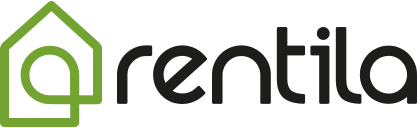
 Usa Rentila, consuma meno carta e fa la tua parte per l’ambiente. Per evitare la deforestazione e ridurre il consumo di carta.
Usa Rentila, consuma meno carta e fa la tua parte per l’ambiente. Per evitare la deforestazione e ridurre il consumo di carta.